
Регистрация электронной почты на mail.ru занимает не более 5 минут. Завести почтовый ящик в интернете (email) можно через телефон либо на компьютере. Все абсолютно бесплатно. Также не лишним будет иметь под рукой блокнот, чтобы записать логин и пароль для входа (мало ли что).
Далее пошагово рассмотрим, как создать почту на mail.ru. Разберемся с настройками, письмами, папками, внешним видом электронного ящика.
Email пригодится для:
- совершения покупок в интернете;
- регистрации на различных сайтах (форумах, блогах, сайты услуг);
- заработка денег в онлайн.
Преимущества почтового ящика от Mail.ru
Mail.ru (майл) один из самых популярных сайтов в Рунете. Помимо регистрации электронной почты предлагается более 30 различных сервисов и приложений. Среди которых новости (спорт, здоровье, дом, семья, авто), социальная сеть «Мой мир», гороскопы (на день, неделю, месяц, год), знакомства и т.д.
Кроме того, почта от mail.ru дает возможность:
- прикреплять файлы размером до 25 Мбайт (с компьютера, из облака, из полученных писем);
- редактировать текст и прикрепленные документы в самой переписке перед отправкой;
- пользоваться облаком до 8 Гбайт совершенно бесплатно;
- создавать и редактировать подпись в конце письма;
- сортировать входящие письма по папкам;
- переводить письма на русский язык;
- имеется отложенная отправка писем.
Как создать почтовый ящик на Mail.ru, пошаговая инструкция
1. Открыть сайт Mail.ru – на главной странице нажать кнопку «Создать почту». Перед вами откроется форма для регистрации почтового ящика.
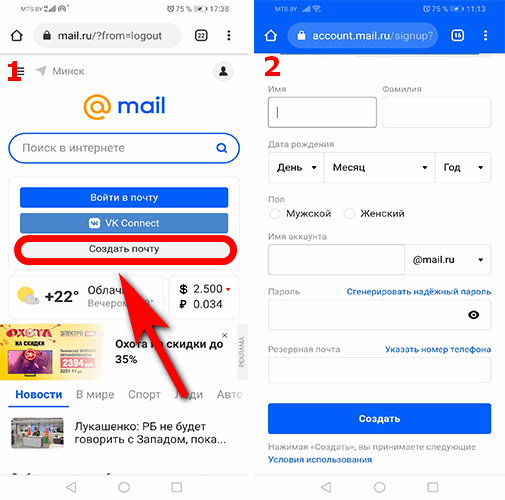
2. Заполнить регистрационную форму. Разберемся, как правильно все заполнять и какие данные нужно здесь указывать.
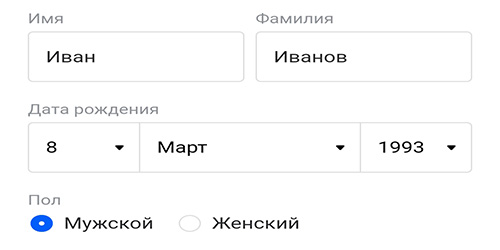
В поля «Имя Фамилия», «Дата рождения», «Пол» не обязательно вводить свои настоящие данные (никто проверять не будет). Здесь важно для чего вы решили создать почту на mail.ru. Если это основной email, которым вы будете пользоваться постоянно, тогда можно ввести достоверные сведения.

Придумать имя аккаунта. Оно должно быть записано на латинице.
При создании имени вашей почты следует помнить:
- Поменять название электронного ящика mail.ru потом не получится. Так что, если это личный аккаунт, можно оставить «vanushka». Когда почта регистрируется для работы, тогда лучше выбрать другое название. К примеру «Ivan-Ivanov-1993» — выглядит более официально;
- Желаемое имя может быть занято. В этом случае система предложит вам несколько вариантов на выбор.
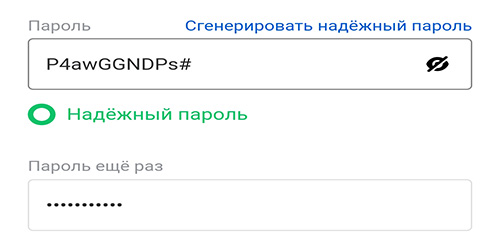
Важно придумать надежный пароль, который защитит ваш аккаунт. Он должен быть от 8 до 31 символов. Желательно использовать латинские буквы разного регистра, цифры, значки. Или просто нажать на «Сгенерировать надежный пароль» и система создаст его за вас.
Чтобы сделать пароль видимым просто кликните на значок глаза справа. После создания почтового ящика пароль можно будет сменить в личном кабинете.
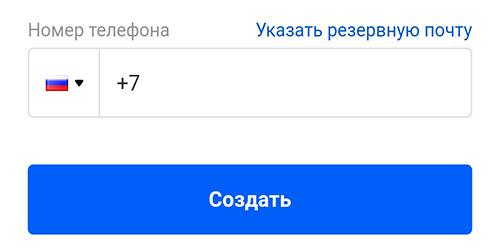
Регистрировать электронную почту mail можно без номера телефона. Данную графу заполнять НЕ ОБЯЗАТЕЛЬНО. Можно ее вовсе пропустить и сразу кликать на кнопку «Создать».
Указывать номер телефона и резервную почту (для тех, у кого есть еще один аккаунт) нужно для того, чтобы в последующем вы могли восстановить доступ к профилю.
Если вы создаете первый почтовый ящик у вас не будет никакой «резервной почты». Кстати, на один номер телефона можно создать до 10 аккаунтов на mail.ru.
3. Когда все поля заполнены жмите внизу на кнопку «Создать». После чего откроется новая страница. Введите код с картинки и кликайте «Продолжить».
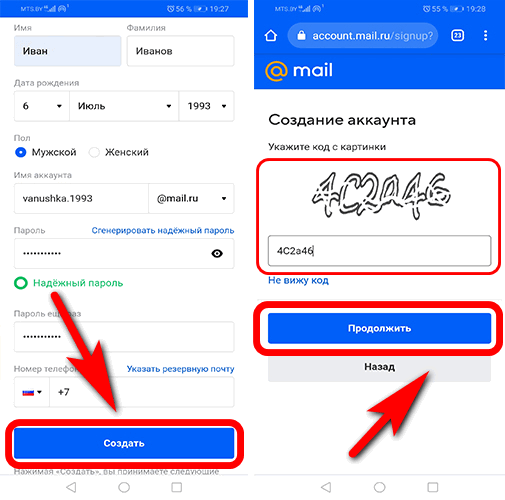
Поздравляю, вы зарегистрировали свой первый почтовый ящик в интернете. Кстати на mail.ru можно создать сколько угодно аккаунтов (если не указывать номер телефона). Это значит, что вторую, третью и так далее почту можно создавать совершенно бесплатно.
Не забудьте логин и пароль, без них войти в профиль не получится. Процесс регистрации на компьютере аналогичен. Нужно заполнять все те же поля.
Создать корпоративную (доменную) почту и получить другие услуги для бизнеса можно на платформе Biz.mail.ru.
Вход и настройка email после регистрации
После регистрации аккаунта вас перебросит в панель управления почтой. Здесь будет 2 новых письма от системы (третья запись реклама). Можно сразу поменять тему оформления. Кликаете по кнопке «Попробовать» и выбираете фон.
Вот как это выглядит:
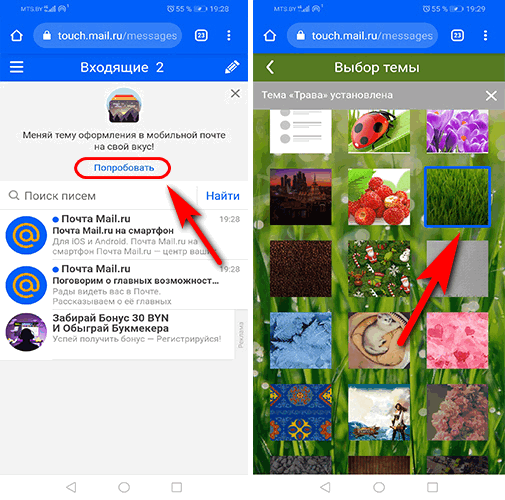
Действия с письмами
Читать входящие письма можно путем нажатия на них. А теперь сделайте свайп влево. Появится возможность сортировать поступившую почту.
Что можно делать с письмами:
- Удалить — кнопка корзины;
- Переместить в папку «Спам» — кнопка палец вниз;
- Переместить в другую папку – кнопка папки со стрелкой;
- Пометить флажком – кнопка в виде флага;
- Отметить непрочитанным – кнопка в виде прозрачного круга.
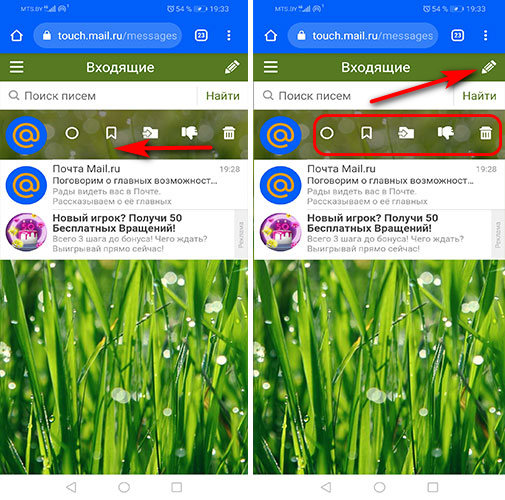
Чтобы написать свое первое письмо в интернете, жмите на знак «Карандаш» в правом верхнем углу.
Как создать отдельную папку в почте mail
Можно сортировать входящие письма по папкам. К примеру, вы не хотите мешать деловые письма с личными.
Для этого переходите в меню (три полоски в левом углу). Далее выберите пункт «Настройки».
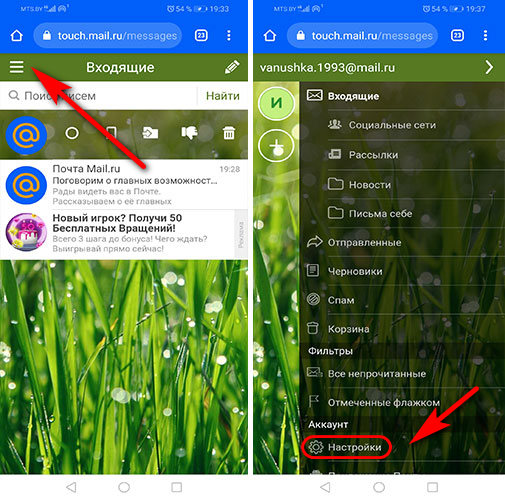
В разделе настроек выбираем пункт «Управление папками»

В новом окне жмите на кнопку «Создать». После этого придумайте и введите название папки, на пример «Для работы». Затем жмите «Готово». Все, теперь у вас есть новая папка в почтовом ящике mail.ru.
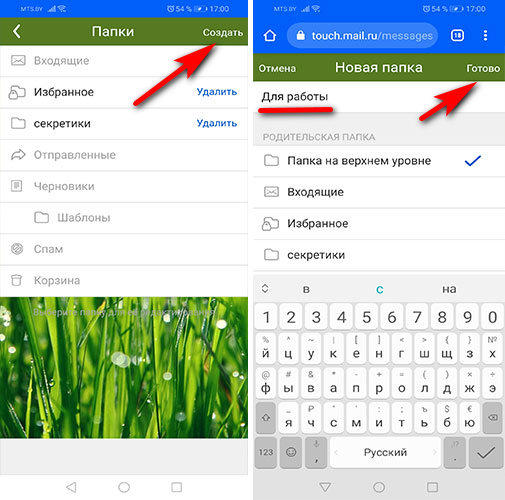
Для новой папки можно задать пароль. Однако сделать это получится только с компа, либо прейти в полную версию сайта.
Чтобы нужные письма попадали именно в эту папку нужно настроить фильтрацию. В полной версии mail.ru – Почта – Настройки — Все настройки – Фильтры – Добавить фильтр. В настройках фильтра указать адрес электронной почты с которой будут поступать письма.
Редактирование аккаунта mail.ru.
Возможно вы захотите сменить пароль, подкорректировать личные данные (имя фамилия). Кто-то решит загрузить фото, добавить номер телефона, создаст вторую почту на mail и добавит ее как резервную. Все эти манипуляции совершаем в настройках.
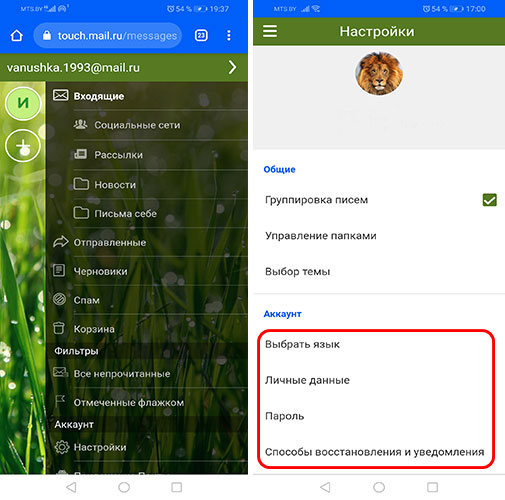
Раздел «Личные данные» — здесь загружаем фото, меняем ФИО, никнейм, дату рождения, пол, выбираем свой город. Тут же можно указать номер телефона и резервную почту. Когда все сделали жмите сохранить.
В разделе «Пароль» вы можете указать новый пароль для входа в почту. При этом, чтобы он вступил в силу, нужно ввести текущий пароль от аккаунта.
Почта mail позволяет создать красивую подпись в конце писем. Эта функция доступна в полной версии сайта.
Собирать письма с других аккаунтов
Кроме того, к новой почте mail.ru можно добавить уже имеющиеся почтовые аккаунты (ящики). Если у вас есть электронная почта на Gmail, Яндекс или еще несколько профилей на mail, их всех можно объединить. После этого вам останется только переключаться между аккаунтами и читать нужные письма.

Чтобы прикрепить новый аккаунт переходите в меню. Затем жмите на кнопку в виде знака «+» слева вверху. В открывшемся окне выбираете нужный сервис. Вводите имя своего профиля и кликаете на кнопку «Продолжить». Останется указать пароль, после чего аккаунт автоматически добавится.
На этом все. Электронная почта на mail.ru успешно зарегистрирована. Проведены все необходимые настройки. Если у вас остались вопросы задавайте их в комментариях. Я с удовольствием помогу.





Я не знал, что можно зарегистрировать электронную почту на mail без номера телефона. У меня уже был один почтовый ящик и я думал, что на один номер нельзя создать еще одну почту. Оказывается указывать номер телефона вообще не обязательно.
А сколько можно зарегистрировать почтовых ящиков на один номер телефона? Мне нужно как минимум три почты, это личный email почта для работы и так запасной ящик, типо резервная почта на всякий случай.
В статье же сказано, на один номе телефона можно создать до 10 почт на маил, читайте внимательно. Но я бы вообще не указывал свой номер телефона в интернете.
Создал себе уже 5 аккаунтов на mail.ru, привязал все к одному и теперь можно просто переключаться между ними. Плохо, что паролить папки можно только в полной версии сайта, а так очень удобно все.
Самая понятная инструкция для новичка по созданию электронной почты на mail, я и видео смотрел и статьи читал другие. А здесь самая новая информация да еще и с телефона все пошагово рассказано как зарегистрировать e-mail. Спасибо автору.
Не ошибусь, если скажу, что почтовый сервис Mail.ru был самым популярным, но сейчас все больше вижу, что люди отдают предпочтение Gmail, тем не менее Mail.ru все так-же радует стабильной и надежной работой. В наше время сложно подобрать себе хороший никнейм, большинство вариантов уже занято, так-что к этому нужно подойти с креативом) И еще нюанс, если вы несколько лет не пользовались почтой, то аккаунт зачищается, я так почту с классным никнеймом упустила…
Если честно, то у меня есть несколько аккаунтов на Mail.ru. Один личный, через который я переписываюсь с друзьями и знакомыми, другой для общения с коллегами, и третий для посторонних, через который я общаюсь со сторонними компаниями (для покупок в интернете и т.п.). Заводить почтовый ящик на этом сервисе несложно. И облако хранение данных — это несомненный плюс.
Создать почтовый ящик на сайте Mail.ru не очень сложно. Главное обезопасить свой аккаунт, особенно если он будет использоваться по работе, или через него будет проходить конфиденциальная информация. При выборе пароля я всегда использую генератор пароля и не менее десяти символов/знаков. И естественно у меня есть почтовые ящики и на других сайтах, как запасные.
Мне для работы нужно было несколько аккаунтов на mail.ru создать. Спасибо большое за такое понятное и доступное объяснение, инструкция оказалась очень кстати. Особенно по созданию новых папок для писем, потому что по работе приходится часто пользоваться сортировкой писем, а здесь удобнее всего. Смотрю, что сервис mail.ru только растет и развивается с каждым годом.
Так все просто и доступно при создании почты справиться даже новичок. Очень удобно, что можно создать несколько почт. Для меня это важно. Так же легко переключаться между ними. Радует то, что есть облачное хранилище, оно мне нужно для работы. Желаю Вам дальнейшего процветания и благодарю за отличный сервис.
Не уверена, что на один и тот же номер телефона можно создать десять аккаунтов, когда я пробовала создать второй, то мне система выдала, что мой номер уже используется, так что пришлось просто привязать ещё один почтовый ящик, чтобы потом в случае чего можно было восстановить почтовый ящик. Но возможно с тех пор что-то изменилось, поэкспериментирую ещё, вдруг получится.
Как раз нужен был второй почтовый ящик для рабочих целей, но останавливало меня только нежелание вводить свой номер телефона. Попробовала обойти этот момент и всё получилось. В качестве резервной почты указала свою личную, чтобы была в случае чего возможность восстановить свой ящик. Сам сервис для меня удобен и привычен, навигация нравится и мобильное приложение хорошо работает.